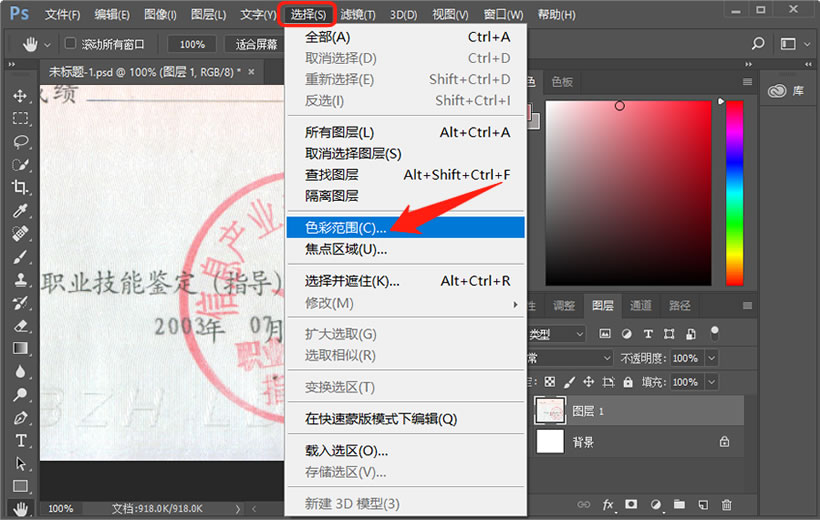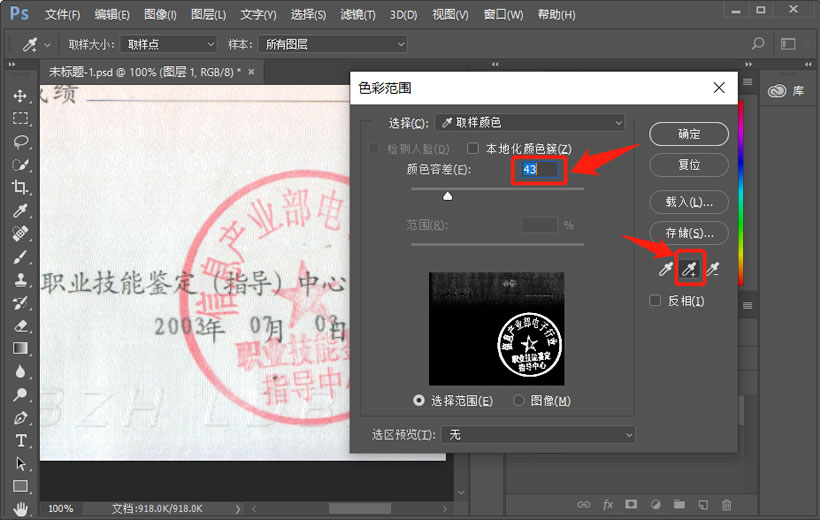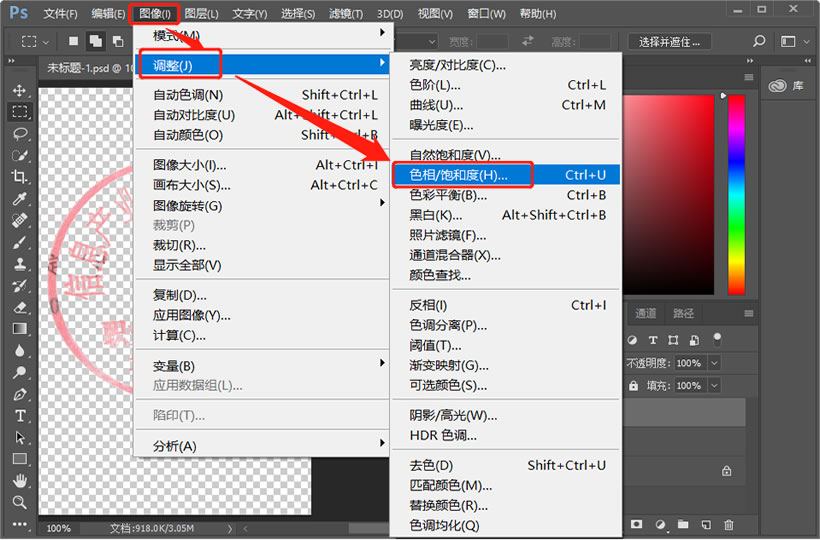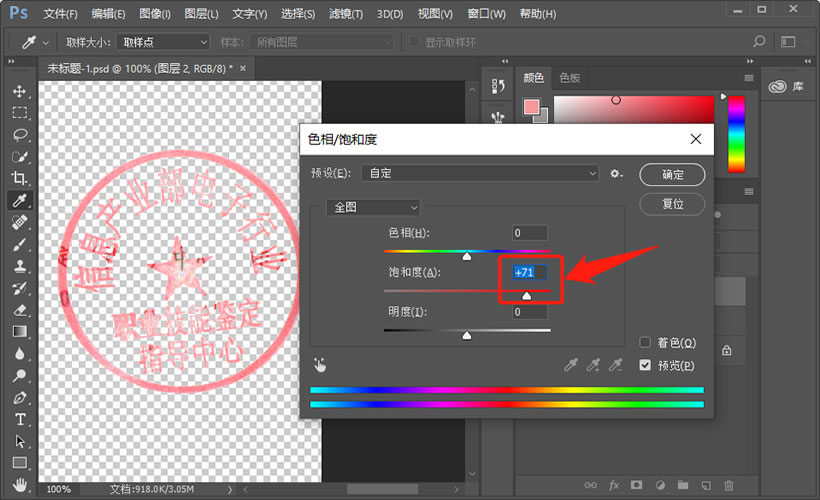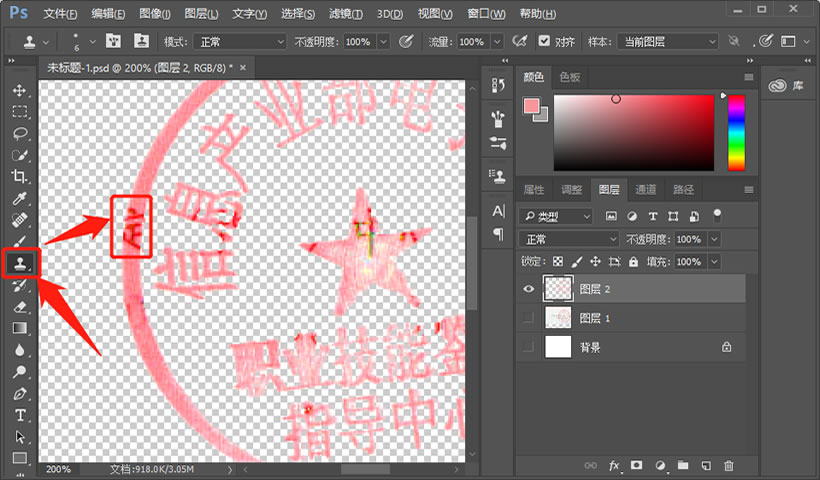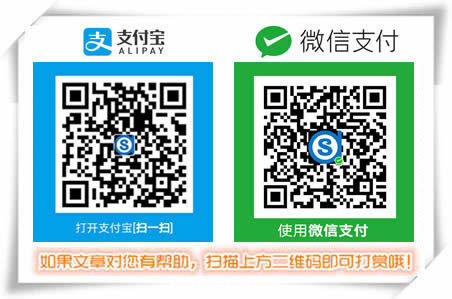有时在处理些图片时,需要抠出一些图片的部分色彩,即抠图。可通过PhotoShop软件达到抠图的效果。例如:图片内的公章部分抠出来的操作方法——【 使用PhotoShop软件中的“色彩范围”属性,调整基面板内的“色彩取样”与“颜色容差”和“套索、仿制图章”等工具将图片内公章选择出来,并将多余的部分色彩图片删除即可。】
通过PhotoShop软件达到抠图效果的具体操作步骤
1、使用Adobe Photoshop CC 2017软件,打开需要处理的图片。选择—》色彩范围,如下图所示。
2、调整色彩的相关属性,单击“添加到取样”拾取公章内的颜色并调整适当的“颜色容差”。最好在预览中不要看到文本,单击“确定”,如下图所示。
3、然后,单击“套索工具”,并使用覆盖模式将未选择的印章区域添加到选区中,完成所有添加后,
按【 Ctrl + J 】复制选区并新建图层,如下图所示。
4、单击“图像”—》调整—》色相/饱和度,如下图所示
5、然后,调整颜色使其更红—》确定,如下图所示
6、最后,使用“仿制图章工具”,以五角星形区域为印章,调整印章的大小,遮盖黑色区域,完成所有黑色区域后,图章就调整完成了。如下图所示。